linux 之 nginx安装步骤
配置规划
用户 lzh
用户目录 /lzh
下载
进入官网下载nginx
安装
解压
cd /lzh/app tar -zxvf nginx-1.17.8.tar.gz
编译安装
cd /lzh/app/ nginx-1.17.8 ./configure --prefix=/lzh/app/n nginx-1.17.8
报错,缺少PCRE包
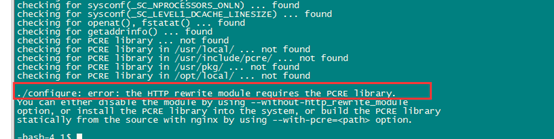
安装PCRE
官网下载PCRE
https://ftp.pcre.org/pub/pcre/
解压
tar jxvf pcre-8.44.tar.bz2
重命名
mv pcre-8.44 pcre
编译安装
cd /lzh/app/pcre
./configure --prefix=/lzh/app/pcre
报错,需要安装c++
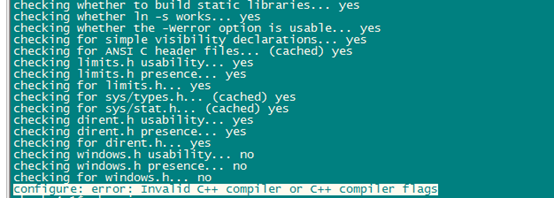
安装gcc-c++
rpm安装gcc-c++
下载rpm包,我已下载好,存放百度网盘
https://pan.baidu.com/s/1ZInuI-3el2lYLrilKZvg-g
提取码: ufxz
安装c++(需要root权限)
cd /lzh/app/ gcc-c++-rpm su root rpm -Uvh *.rpm --nodeps --force
说明:
--nodeps rpm在安装包时,不检查依赖关系,不用按顺序安装
--force 强制安装
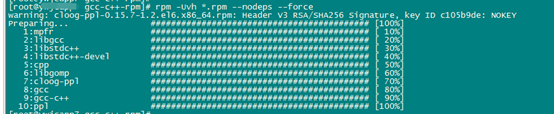
退出root用户!ctrl+D
验证是否安装OK
whereis g++

重新编译安装pcre
cd /lzh/app/pcre
./configure
注意:
指定目录安装之后,再去编译nginx任然报错,缺少pcre包。
不指定目录,默认安装目录。然后root用户安装。后续zlib一样的安装方法。
make
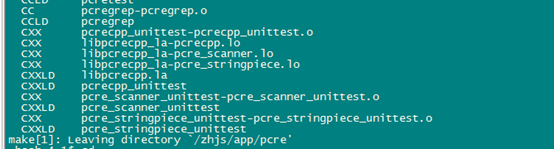
su root make install

退出root用户!ctrl+D
重新编译安装nginx
cd /lzh/app/ nginx-1.17.8 ./configure --prefix=/lzh/app/ nginx-1.17.8
报错,缺少zlib包
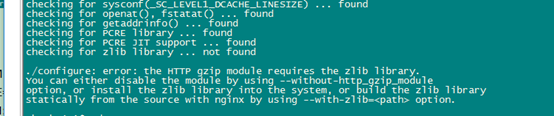
安装zlib包
cd /lzh/app tar -zxvf zlib-1.2.11.tar.gz mv zlib-1.2.11 zlib cd /lzh/app/zlib ./configure make su root make install
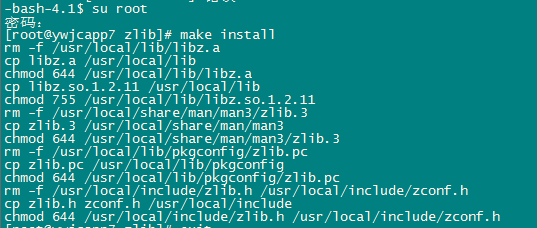
退出root用户!ctrl+D
重新编译安装nginx
cd /lzh/app/ nginx-1.17.8 ./configure --prefix=/lzh/app/nginx-1.17.8
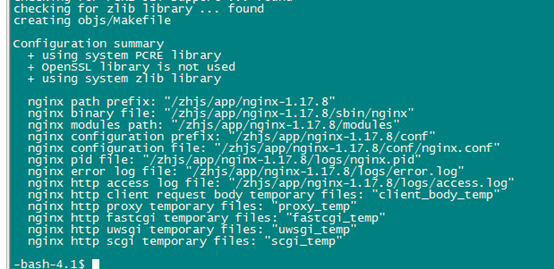
make

make install
报错,安装目录不能和解压目录一样。

换一个目录重新编译安装
mkdir -p /lzh/app/nginx ./configure --prefix=/lzh/app/nginx make make install
查看安装目录
cd /lzh/app/nginx
ll
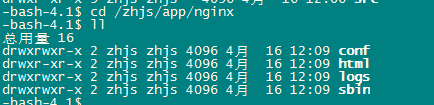
启动
sbin/nginx
报错
error while loading shared libraries: libpcre.so.1: cannot open shared object file: No such file or directory

找到libpcre.so.1
su root find /-type f -name *libpcre.so.*

把64位目录下的libpcre.so.1复制到/lib64/下面
cp /usr/lib/vmware-tools/lib64/libpcre.so.1/libpcre.so.1 /lib64/
创建软链接
ln -snf /lib64/libpcre.so.0.0.1 /lib64/libpcre.so.1
再次启动
cd /lzh/app/nginx
sbin/nginx
报错了,原因是普通用户无发使用80端口。
nginx: [emerg] bind() to 0.0.0.0:80 failed (13: Permission denied)

修改配置文件
因为在linux下,普通用户只能用1024以上的端口,而1024以内的端口只能由root用户才可以使用,所以这里80端口只能由root才能使用。
修改配置文件conf/nginx.conf,将端口改成8787。
vi conf/nginx.conf
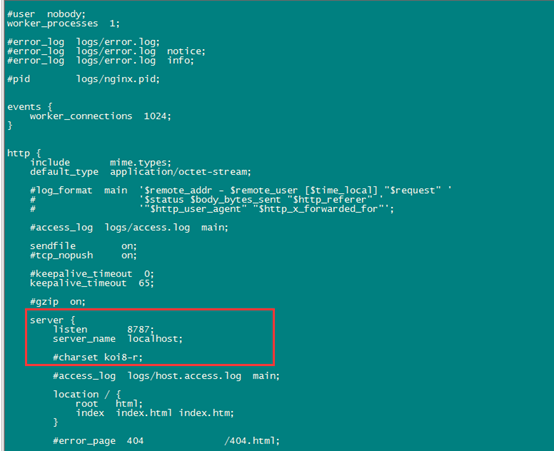
再次启动
sbin/nginx
查看进程
ps -aux|grep 8787
查看端口
netstat -nlp | grep 8787

用nginx -t查看是否安装成功
sbin/nginx -t

查看web页面
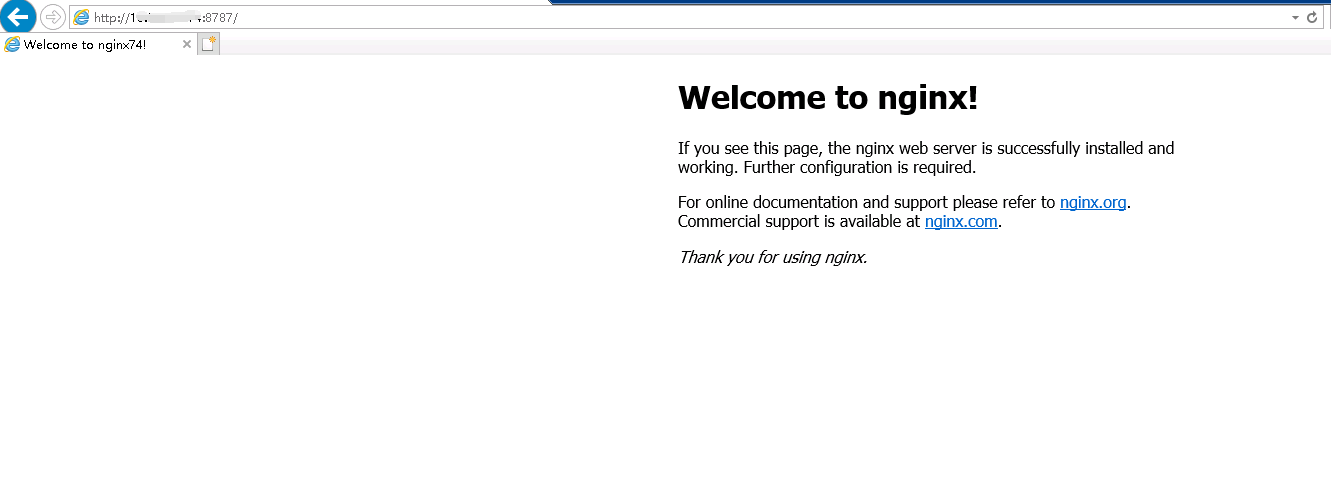
OK,安装完成!
在安装过程中,出现了一个小插曲。不小心把openssl给删除了。。。
posted on 2021-04-16 16:09 Simple-Sir 阅读(160) 评论(0) 编辑 收藏 举报



